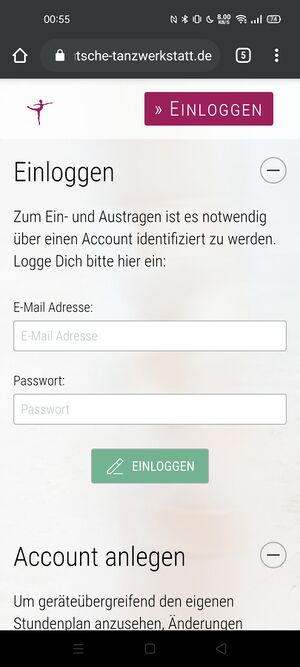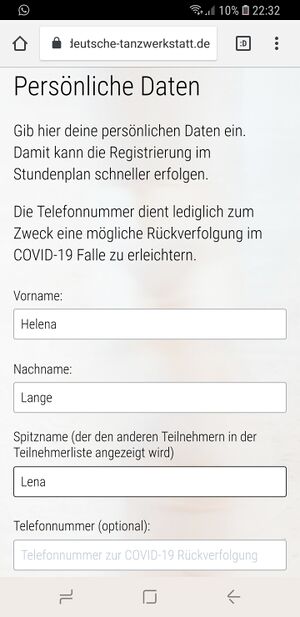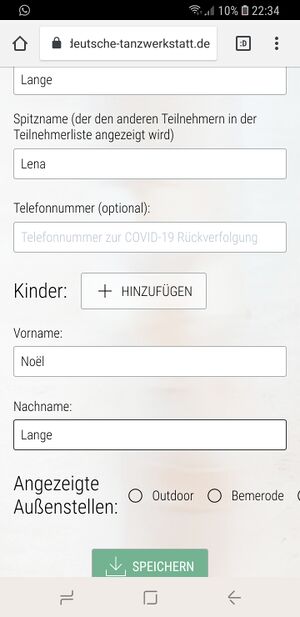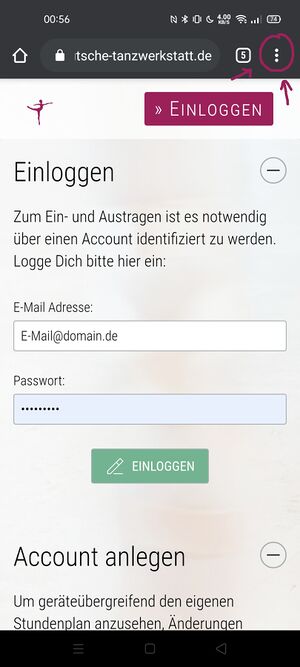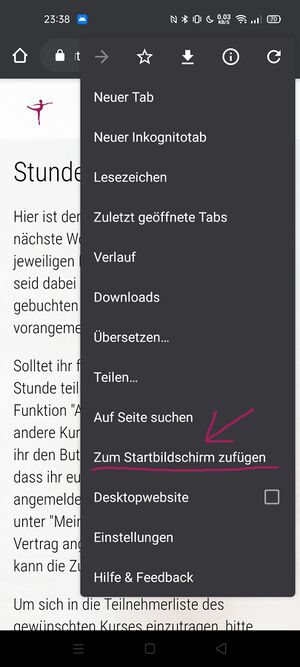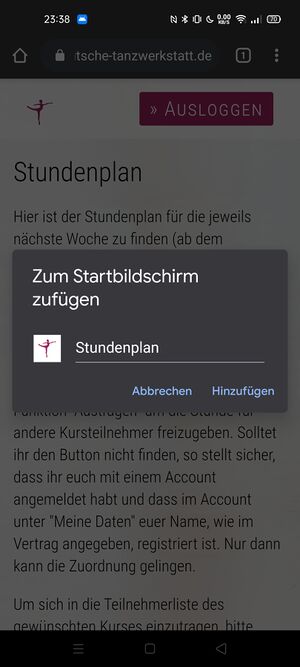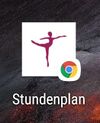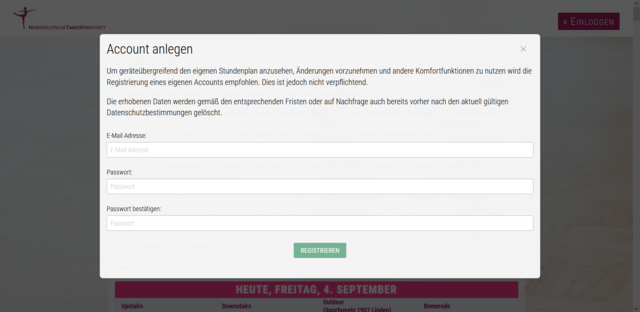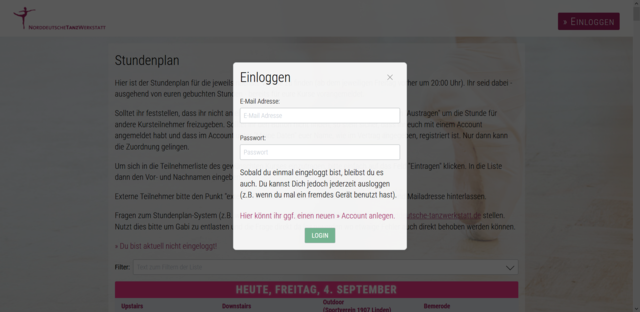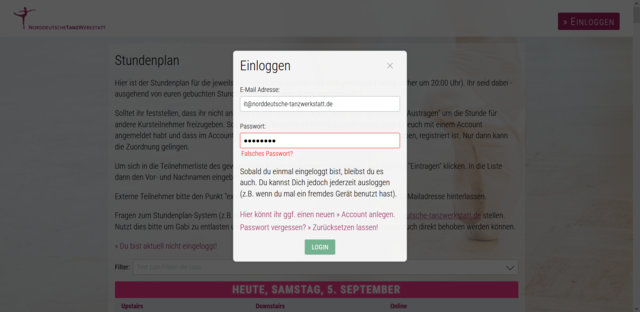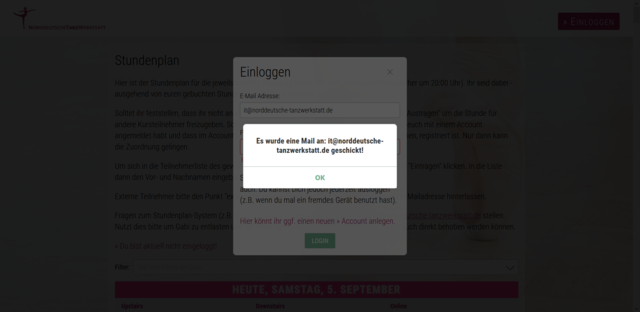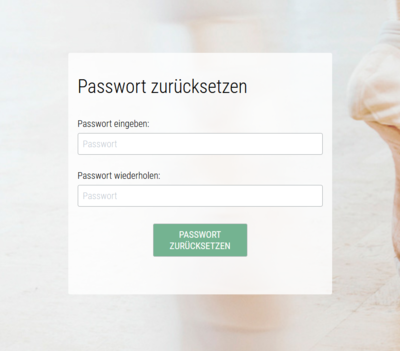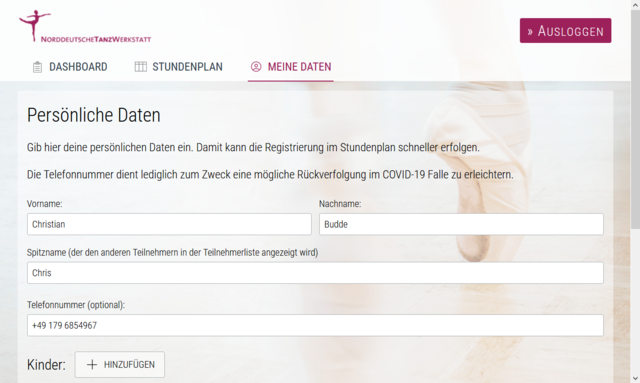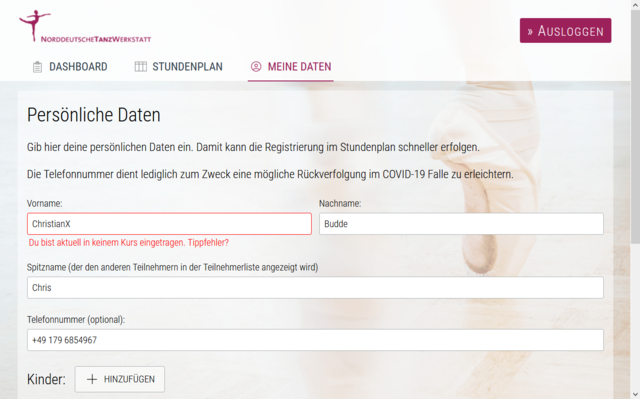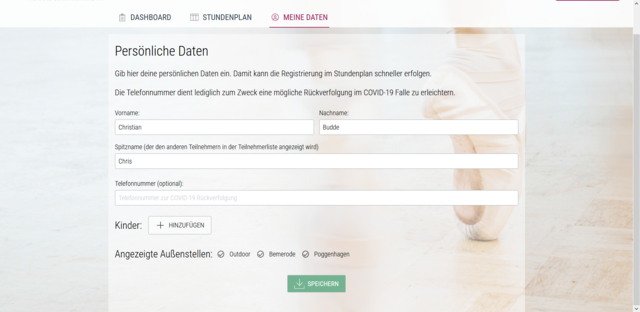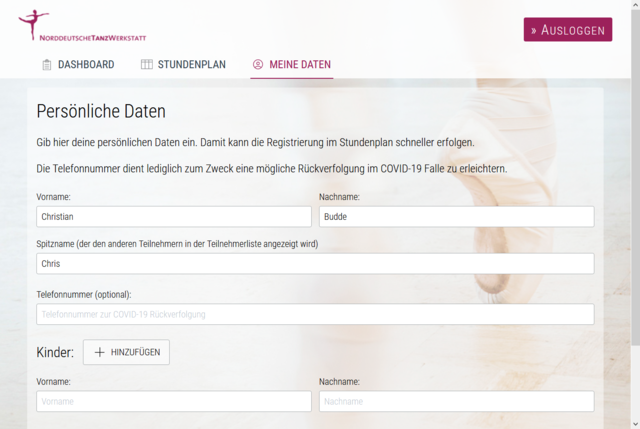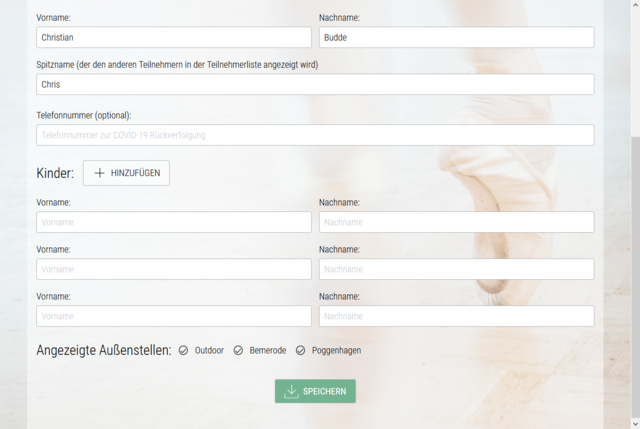Stundenplan: Unterschied zwischen den Versionen
Lena (Diskussion | Beiträge) (→Login) |
Lena (Diskussion | Beiträge) |
||
| (21 dazwischenliegende Versionen desselben Benutzers werden nicht angezeigt) | |||
| Zeile 5: | Zeile 5: | ||
Im Folgenden wird zwischen Mobile- und Desktop-Ansicht unterschieden, wobei die Mobile-Ansicht in der Regel für Smartphones und die Desktop-Ansicht für Tablets und Computer ausgelegt ist. Durch Drehen eines Smartphones gelangt man jedoch ebenso zur Desktop-Ansicht, wie man durch Zusammenschieben (Verkleinern) des Browserfensters zu einer Smartphone-Ansicht gelangen kann. | Im Folgenden wird zwischen Mobile- und Desktop-Ansicht unterschieden, wobei die Mobile-Ansicht in der Regel für Smartphones und die Desktop-Ansicht für Tablets und Computer ausgelegt ist. Durch Drehen eines Smartphones gelangt man jedoch ebenso zur Desktop-Ansicht, wie man durch Zusammenschieben (Verkleinern) des Browserfensters zu einer Smartphone-Ansicht gelangen kann. | ||
Um die Funktion des Austragens im Stundenplan nutzen zu können muss ein Account angelegt werden, um den Namen des Schülers mit dem automatischen Kurssystem zu verbinden. | |||
Achtung! Es darf nicht auf jedem (neuen) Gerät, auf welchem der Stundenplan benutzt wird, ein neuer Account erstellt werden. Besonders bei der Meldung "Der Benutzername existiert bereits!" sollte kein neuer Account angelegt werden, sondern sich lediglich in den Stundenplan eingeloggt werden, welches in der Maske "Einloggen" geschieht und für die unterschiedlichen Ansichten weiter unten erklärt wird. | |||
== Mobile-Ansicht (Smartphone) == | == Mobile-Ansicht (Smartphone) == | ||
| Zeile 11: | Zeile 15: | ||
Da im regulären Betrieb die Teilnehmer bereits vorreserviert sind, geht es hier in erster Linie darum sich auszutragen. Dies ist jedoch nur zuverlässig möglich, wenn man einen Account angelegt hat, der auf den eigenen Namen registriert ist. Im Folgenden wird gezeigt, wie man einen Account anlegen, sich damit einloggen kann und sich aus einem Kurs austragen kann. | Da im regulären Betrieb die Teilnehmer bereits vorreserviert sind, geht es hier in erster Linie darum sich auszutragen. Dies ist jedoch nur zuverlässig möglich, wenn man einen Account angelegt hat, der auf den eigenen Namen registriert ist. Im Folgenden wird gezeigt, wie man einen Account anlegen, sich damit einloggen kann und sich aus einem Kurs austragen kann. | ||
=== Anlegen eines Accounts === | |||
Weiter unten befindet sich die Maske zum Anlegen eines neuen Accounts. | |||
Es wird beim Anlegen des Accounts eine Mail-Adresse und ein Passwort gebraucht, welche in die Maske eingegeben werden. Mit diesen (!) Daten loggst du dich später ein, um sich z.B. für Kurse auszutragen. (TO-DO :)) | |||
=== Login === | === Login === | ||
Unmittelbar nach dem ersten Laden der Seite auf einem Smartphone wird eine Maske zum Einloggen angezeigt. | Unmittelbar nach dem ersten Laden der Seite auf einem Smartphone wird eine Maske zum Einloggen angezeigt. | ||
Den Stundenplan kannst du auch ohne Account angeschaut werden, indem du weiter nach unten scrollst. Allerdings ist es nur möglich sich aus Kursen auszutragen, wenn ein Account angelegt ist und du mit diesem eingeloggt bist. | |||
In die Maske solltest du die E-Mail-Adresse und das Passwort eingetragen, welches du bei der Erstellung des Accounts eingegeben hast. Dann tippst du auf den grünen Button, der mit "Einloggen" beschriftet ist. | |||
[[File:LoginEmpty.jpg|300px|Leere Loginmaske]] | [[File:LoginEmpty.jpg|300px|Leere Loginmaske]] | ||
Wenn du die Seite dauerhaft besuchen möchtest, aber keinen Account anlegen möchtest, kannst du die Masken zum Einloggen und zum Anlegen eines neuen Accounts auch einfach zuklappen. Dies geschieht über den Einklapp-Knopf (-) auf der rechten Seite. | |||
=== Anzeige und Eingabe des Namens === | |||
[[File:Mobil- Anzeige und Eingabe des Namens.jpeg |300px| Anzeige und Eingabe des Namens]] | |||
=== An- und Abmeldung von Kindern === | |||
Damit Sie Kinder zu Ihrem Account an- und abzumelden, sollten Sie sich in der Ansicht der eigenen Daten befinden. Wie man zu dieser Ansicht gelangt wird im ersten Absatz unter "Anzeige und Eingabe des Namens" erläutert. | |||
[[File:Mobil-_An-_und_Abmeldung_von_Kindern.jpeg |300px| An- und Abmeldung eines Kindes]] | |||
Befinden Sie sich nun in dieser Anzeige, gibt es etwas weiter unten die Zeile "Kinder", neben welcher ein rechteckiger Button mit der Aufschrift "+ hinzufügen" zu sehen ist. Tippen Sie diesen an, so erscheinen zwei Felder, welche jeweils mit Vornamen, aber auch mit Nachnamen ausgefüllt werden sollen, unabhängig davon, ob der bereits im Account steht und derselbe wie bei Ihnen / den Eltern ist. (Achten Sie bitte auf Zweitnamen, Bindestriche, Akzente und sonstige Besonderheiten!) | |||
Wenn Sie aus Versehen zu oft auf den "Hinzufügen"-Button gedrückt wurde, ist dies nicht schlimm, da die nicht benötigten und dadurch nicht ausgefüllten Felder automatisch wegfallen, sobald der Anmeldungsprozess beendet wird. Dies geschieht, sobald Sie auf der Seite ganz nach unten scrollen und den grünen "Speichern"-Button klicken. | |||
=== Erstellung einer WebApp aus dem Stundenplan === | === Erstellung einer WebApp aus dem Stundenplan === | ||
| Zeile 130: | Zeile 153: | ||
Aber Achtung: Dieser Fall ist aktuell nur rudimentär implementiert und an einem einzigen Testfall getestet worden. Möglicherweise klappt das noch nicht reibungslos. Bei Fehlern bitte an [mailto:IT@norddeutsche-tanzwerkstatt.de IT@norddeutsche-tanzwerkstatt.de] melden. | Aber Achtung: Dieser Fall ist aktuell nur rudimentär implementiert und an einem einzigen Testfall getestet worden. Möglicherweise klappt das noch nicht reibungslos. Bei Fehlern bitte an [mailto:IT@norddeutsche-tanzwerkstatt.de IT@norddeutsche-tanzwerkstatt.de] melden. | ||
== Hilfestellung bei Problemen == | |||
In diesem Abschnitt sollen häufiger vorkommende Probleme angesprochen, mögliche Fehlerquellen benannt und damit hoffentlich einer problemlosen Zeit beim Tanzen nichts im Weg stehen. | |||
=== Warum kann ich mich nicht aus einem Kurs austragen? === | |||
Wenn man sich nicht aus Kursen austragen kann, sollte man sich diese Fragen stellen: | |||
Habe ich einen Account für den Teilnehmer angelegt? Habe ich mich mit diesem Account eingeloggt, bevor ich versucht habe, den Teilnehmer auszutragen? Habe ich beim Anlegen dieses Accounts den Namen des Teilnehmers so eingegeben, wie er im Vertrag angegeben ist? (Fehlerquellen: Tippfehler, Zweitnamen, Namensänderungen) | |||
Kann es sein, dass ich für diesen Teilnehmer mit einer anderen Mail-Adresse bereits einen Account angelegt habe oder das mein Kind bereits für sich einen Account angelegt hat und nun zwei Accounts für einen Teilnehmer bestehen? | |||
Zu allen hier genannten Voraussetzungen finden sich in diesem Artikel Beschreibungen und Erklärungen, die Schritt für Schritt erläutern, was zu tun ist. Bitte lest diese aufmerksam und folgt den Erläuterungen :) | |||
Aktuelle Version vom 7. Oktober 2020, 19:50 Uhr
Auf dieser Seite findest du Informationen zum digitalen Stundenplan.
Generelles
Der Stundenplan kann sowohl mit dem Smartphone, als auch mit dem Computer oder Tablet aufgerufen werden. Durch die unterschiedlichen Bildschirmformate und das andere Nutzungsverhalten ergibt sich jedoch auch eine andere Bedienung, die sich in der Präsentation der Darstellung widerspiegelt.
Im Folgenden wird zwischen Mobile- und Desktop-Ansicht unterschieden, wobei die Mobile-Ansicht in der Regel für Smartphones und die Desktop-Ansicht für Tablets und Computer ausgelegt ist. Durch Drehen eines Smartphones gelangt man jedoch ebenso zur Desktop-Ansicht, wie man durch Zusammenschieben (Verkleinern) des Browserfensters zu einer Smartphone-Ansicht gelangen kann.
Um die Funktion des Austragens im Stundenplan nutzen zu können muss ein Account angelegt werden, um den Namen des Schülers mit dem automatischen Kurssystem zu verbinden.
Achtung! Es darf nicht auf jedem (neuen) Gerät, auf welchem der Stundenplan benutzt wird, ein neuer Account erstellt werden. Besonders bei der Meldung "Der Benutzername existiert bereits!" sollte kein neuer Account angelegt werden, sondern sich lediglich in den Stundenplan eingeloggt werden, welches in der Maske "Einloggen" geschieht und für die unterschiedlichen Ansichten weiter unten erklärt wird.
Mobile-Ansicht (Smartphone)
Die Mobile-Ansicht ist in erster Linie auf schnelle und einfache Benutzung von unterwegs ausgelegt. Ziel war es, möglichst schnell und einfach sich in Kurse einzutragen (Sommertanzplan) und auszutragen (regulärer Stundenplan) um die Stunde anderen Teilnehmern freizugeben.
Da im regulären Betrieb die Teilnehmer bereits vorreserviert sind, geht es hier in erster Linie darum sich auszutragen. Dies ist jedoch nur zuverlässig möglich, wenn man einen Account angelegt hat, der auf den eigenen Namen registriert ist. Im Folgenden wird gezeigt, wie man einen Account anlegen, sich damit einloggen kann und sich aus einem Kurs austragen kann.
Anlegen eines Accounts
Weiter unten befindet sich die Maske zum Anlegen eines neuen Accounts. Es wird beim Anlegen des Accounts eine Mail-Adresse und ein Passwort gebraucht, welche in die Maske eingegeben werden. Mit diesen (!) Daten loggst du dich später ein, um sich z.B. für Kurse auszutragen. (TO-DO :))
Login
Unmittelbar nach dem ersten Laden der Seite auf einem Smartphone wird eine Maske zum Einloggen angezeigt. Den Stundenplan kannst du auch ohne Account angeschaut werden, indem du weiter nach unten scrollst. Allerdings ist es nur möglich sich aus Kursen auszutragen, wenn ein Account angelegt ist und du mit diesem eingeloggt bist.
In die Maske solltest du die E-Mail-Adresse und das Passwort eingetragen, welches du bei der Erstellung des Accounts eingegeben hast. Dann tippst du auf den grünen Button, der mit "Einloggen" beschriftet ist.
Wenn du die Seite dauerhaft besuchen möchtest, aber keinen Account anlegen möchtest, kannst du die Masken zum Einloggen und zum Anlegen eines neuen Accounts auch einfach zuklappen. Dies geschieht über den Einklapp-Knopf (-) auf der rechten Seite.
Anzeige und Eingabe des Namens
An- und Abmeldung von Kindern
Damit Sie Kinder zu Ihrem Account an- und abzumelden, sollten Sie sich in der Ansicht der eigenen Daten befinden. Wie man zu dieser Ansicht gelangt wird im ersten Absatz unter "Anzeige und Eingabe des Namens" erläutert.
Befinden Sie sich nun in dieser Anzeige, gibt es etwas weiter unten die Zeile "Kinder", neben welcher ein rechteckiger Button mit der Aufschrift "+ hinzufügen" zu sehen ist. Tippen Sie diesen an, so erscheinen zwei Felder, welche jeweils mit Vornamen, aber auch mit Nachnamen ausgefüllt werden sollen, unabhängig davon, ob der bereits im Account steht und derselbe wie bei Ihnen / den Eltern ist. (Achten Sie bitte auf Zweitnamen, Bindestriche, Akzente und sonstige Besonderheiten!) Wenn Sie aus Versehen zu oft auf den "Hinzufügen"-Button gedrückt wurde, ist dies nicht schlimm, da die nicht benötigten und dadurch nicht ausgefüllten Felder automatisch wegfallen, sobald der Anmeldungsprozess beendet wird. Dies geschieht, sobald Sie auf der Seite ganz nach unten scrollen und den grünen "Speichern"-Button klicken.
Erstellung einer WebApp aus dem Stundenplan
Wer öfter den Stundenplan aufruft und das Eingeben der Adresse auf dem Smartphone zu friemelig findet, kann aus der Webseite auch eine sogenannte Web-App erstellen. Dies bieten alle Browser und Betriebssystem an. Exemplarisch ist das hier jedoch mal mit dem Chrome unter Android gezeigt.
Android
Zunächst rufen wir das Menü zur Webseite über die Schaltfläche "⁝" auf:
In diesem Menü wählen wir "Zum Startbildschirm zufügen"
Es erscheint ein Dialog zur Angabe des Web-App-Namens. Dies kann auch in "NTW-Stundenplan" oder ähnlich umbenannt werden.
Nach Bestätigung über "Hinzufügen" sollte auf dem Startbildschirm das Symbol unserer Web-App erscheinen.
Eine Web-App hat den Vorteil, dass die Adressleiste permanent ausgeblendet bleibt und sie somit mehr Bildschirmfläche einnehmen kann. Gerade in der Querformat-Ansicht kann das wertvoll sein, da die Darstellung sonst nur schwer lesbar ist.
Desktop-Ansicht (Computer / Tablet)
In der Desktop-Ansicht kann man komfortabel eine Übersicht über den Stundenplan erlangen. Was findet wann und wo statt? Welche Kurse kann ich ggf. alternativ wählen, wenn mir mein eigentlicher Kurs zu voll ist.
Dabei sind alle Deine Stunden bereits vorreserviert. Es geht hier in erster Linie darum sich auszutragen um die Stunde für andere freizugeben oder anderen einen besseren Überblick darüber zu verschaffen wie voll die Stunde am Ende sein wird. Das Austragen ist jedoch nur zuverlässig möglich, wenn man einen Account angelegt hat, der auf den eigenen Namen registriert ist. Im Folgenden wird gezeigt, wie man einen Account anlegen, sich damit einloggen kann und den eigenen Kurs austragen kann.
Anlegen eines Accounts
Unmittelbar nach dem ersten Laden der Seite auf einem Smartphone wird eine Maske zum Erstellen eines eigenen Accounts angezeigt.
Der Stundenplan kann aber jedoch auch ohne Account angeschaut werden. Hierzu kann man die Maske jederzeit über das (X), oben rechts oder durch Klick auf den dunkelgrauen Bereich schließen.
Zum Erstellen eines Accounts muss man zunächst eine E-Mail-Adresse angeben. Dies ist zum einen ein eindeutiges Merkmal und zum anderen kann die E-Mail auch zum Zurücksetzen des Passwortes verwendet werden, falls man dies einmal vergessen hat. Darüber hinaus muss man zweimal das gleiche Passwort angeben. Dies dient dem Zweck, dass Tippfehler bei der Eingabe besser auffallen. Sobald man sich einmal registriert hat, ist man bereits automatisch eingeloggt.
Login
Wenn man bereits auf einem anderen Gerät oder in einem anderen Browser einen Account auf die jeweilige E-Mail-Adresse einen Account angelegt hat, kann man sich direkt einloggen. Dazu muss man jedoch zunächst den Dialog zum Erstellen eines Accounts schließen und dann rechts oben auf "Einloggen" klicken.
Anschließend erscheint eine Login-Maske:
Hier muss man die E-Mail-Adresse und sein Passwort eingeben. Sollte das Passwort falsch sein, so wird man freundlich darauf hingewiesen und kann es beliebig oft erneut probieren.
Zurücksetzen des Passwortes
Für den Fall, dass man sich so gar nicht an sein Passwort erinnern kann, gibt es nun auch die Möglichkeit das eigene Passwort zurücksetzen zu lassen. Dazu klickt man auf den Text: "Passwort vergessen? Zurücksetzen lassen!".
Dadurch wird eine E-Mail an die angegebene Adresse mit weiteren Schritten zum Zurücksetzen des Passwortes geschickt.
In der E-Mail befindet sich der personalisierte Link zum Zurücksetzen des eigenen Passwortes:
In dieser Maske muss man nun nur noch das gewünschte, neue Passwort eingeben.
Anzeige und Eingabe des Namens
Um die Teilnehmer der einzelnen Stunden mit den Accounts abzugleichen, ist es notwendig das System den eigenen Namen wissen zu lassen. E-Mail-Adressen sind diesbezüglich ja leider nicht immer hinreichend aussagekräftig. Auch kann es vorkommen, dass die im Stundenplan vermerkten Namen nicht immer mit dem Rufnamen übereinstimmen oder sich der Name geändert hat.
Zur Angabe des Namens kann man in der Desktop-Ansicht zum Menüpunkt "Meine Daten" wechseln. Eventuell sind die Daten bereits aus den Angaben im Sommertanzplan vorbelegt (der zuletzt über den Account in einen Kurs eingetragene Name wird verwendet).
Wichtig an dieser Stelle ist, dass der Name genauso eingetragen wird, wie er im Vertrag, bzw. bei Gabi im System und damit auch im Stundenplan vermerkt ist. Sollte der Name abweichen (z.B. im Falle eines Doppelnamens oder durch fehlende Bindestriche etc.), so kann es vorkommen, dass der Account nicht richtig funktioniert.
In diesem Falle wird das aber nach dem Speichern mit dem Hinweis auf einen etwaigen Tippfehler angezeigt:
Neben dem Namen kann hier auch der Spitzname angegeben werden. Dieser wird dann in der Teilnehmerliste den anderen Teilnehmern angezeigt. Wenn man nicht möchte, dass andere Leute erfahren in welchem Kurs man eingetragen ist, kann man dieses Feld natürlich auch leer lassen oder anderweitig füllen.
Zuletzt kann man noch eine aktuelle Telefonnummer hinterlassen für den Fall, dass es einen Covid-19 Fall gibt. In der Regel liegt die Telefonnummer zwar auch so im System vor, jedoch muss dann wieder ein Abgleich zwischen dem Verwaltungssystem und dem Stundenplan stattfinden, was immer etwas aufwendig ist.
An- und Abmeldung von Kindern
Um Kinder vom Unterricht an- und abzumelden sind einzelne Accounts für jedes Kind oft unzureichend, zumal gerade die Kleinsten noch keine eigene E-Mail-Adresse haben. Hier erfolgt die An- und Abmeldung über die Eltern. Diese legen also nur für sich einen Account an und tragen dort die Kinder ein. Damit ist es auch möglich, dass Kinder von getrennt lebenden Eltern an- und abgemeldet werden können. Aber dazu später mehr.
Um ein Kind anzulegen klickt man im Abschnitt Kinder auf die Schaltfläche "(+) hinzufügen". Dadurch erscheint ein leeres Eingabefeld unterhalb der Überschrift:
Hier kann man nun den Namen des Kindes eingeben:
Wenn man - versehentlich - öfter geklickt hat als Kinder eingetragen werden müssen, dann ist das nicht schlimm, da leere Felder beim Speichern automatisch entfernt werden.
Wenn man die Kinder angegeben und gespeichert hat, findet wieder eine Prüfung statt. Sollten die Kinder nicht im Stundenplan gefunden werden, so kommt (wie oben) der Hinweis auf einen Tippfehler.
Wenn es mehr als eine Person die Kinder an- und abmelden möchte, so muss sich jedes Elternteil einen Account anlegen. Dort müssen die Kinder jeweils separat angegeben werden. Die Kinder werden dadurch beiden Accounts zugerechnet. Ein- und Austragen ist damit dann von beiden Accounts möglich.
Aber Achtung: Dieser Fall ist aktuell nur rudimentär implementiert und an einem einzigen Testfall getestet worden. Möglicherweise klappt das noch nicht reibungslos. Bei Fehlern bitte an IT@norddeutsche-tanzwerkstatt.de melden.
Hilfestellung bei Problemen
In diesem Abschnitt sollen häufiger vorkommende Probleme angesprochen, mögliche Fehlerquellen benannt und damit hoffentlich einer problemlosen Zeit beim Tanzen nichts im Weg stehen.
Warum kann ich mich nicht aus einem Kurs austragen?
Wenn man sich nicht aus Kursen austragen kann, sollte man sich diese Fragen stellen:
Habe ich einen Account für den Teilnehmer angelegt? Habe ich mich mit diesem Account eingeloggt, bevor ich versucht habe, den Teilnehmer auszutragen? Habe ich beim Anlegen dieses Accounts den Namen des Teilnehmers so eingegeben, wie er im Vertrag angegeben ist? (Fehlerquellen: Tippfehler, Zweitnamen, Namensänderungen) Kann es sein, dass ich für diesen Teilnehmer mit einer anderen Mail-Adresse bereits einen Account angelegt habe oder das mein Kind bereits für sich einen Account angelegt hat und nun zwei Accounts für einen Teilnehmer bestehen?
Zu allen hier genannten Voraussetzungen finden sich in diesem Artikel Beschreibungen und Erklärungen, die Schritt für Schritt erläutern, was zu tun ist. Bitte lest diese aufmerksam und folgt den Erläuterungen :)